Linux 部署CA数字证书服务
2018-01-05 13:45
85 查看
CA数字证书服务
CA Certificate Authority 数字证书授权中心
被通信双方信任的,独立的第三方机构
负责证书颁发,验证,撤销等管理
PKI公钥基础设施
一套标准的密钥管理平台
通过公钥加密,数字证书技术确保信息安全
PKI体系的基础组成
权威认证机构(CA)
数字证书库,密钥备份及恢复系统
证书作废系统,应用接口
OpenSSL加密/解密工具
对称加密:
— enc 算法 -e -in 输入文件 -out 输出文件 #加密
— enc 算法 -d -in 输入文件 -out 输出文件 #解密
[root@localhost ~]# which openssl
/usr/bin/openssl
[root@localhost ~]# rpm -qf /usr/bin/openssl
openssl-1.0.1e-42.el7_1.9.x86_64
[root@localhost ~]# vim f1.txt
[root@localhost ~]# openssl enc -des3 -e -in f1.txt -out f1.txt.enc
enter des-ede3-cbc encryption password:
Verifying - enter des-ede3-cbc encryption password:
[root@localhost ~]# ls f1*
f1.txt f1.txt.enc
[root@localhost ~]# rm -rf f1.txt
[root@localhost ~]# openssl enc -des3 -d -in f1.txt.enc -out f1.txt
enter des-ede3-cbc decryption password:
[root@localhost ~]# ls f1*
f1.txt f1.txt.enc
部署CA服务器
第一步:配置CA签署环境
[root@CA ~]# ls /etc/pki/CA/ #工作目录
certs crl newcerts private
[root@CA ~]# ls /etc/pki/CA/certs/ #存储签发的数字证书
[root@CA ~]# touch /etc/pki/CA/index.txt #存储发放出去的数字证书信息
[root@CA ~]# chmod 600 /etc/pki/CA/index.txt
[root@CA ~]# touch /etc/pki/CA/serial #证书编号文件
[root@CA ~]# chmod 600 /etc/pki/CA/serial
[root@CA CA]# echo 01 > serial
[root@CA CA]# cat serial
01
[root@CA ~]# vim /etc/pki/tls/openssl.cnf #调整配置
42 dir = /etc/pki/CA #CA签署工作目录
43 certs = $dir/certs #用户证书存放路径
44 crl_dir = $dir/crl
45 database = $dir/index.txt #存储发放出去的数字证书信息
50 certificate = $dir/my-ca.crt #CA根证书文件名
51 serial = $dir/serial #证书编号文件
55 private_key = $dir/private/my-ca.key #CA私钥文件名
130 countryName_default = CN
135 stateOrProvinceName_default = beijing
138 localityName_default = beijing
141 0.organizationName_default = Xuenqlve
148 organizationalUnitName_default = ope
84 [ policy_match ] #匹配策略
85 countryName = match
86 stateOrProvinceName = match
87 organizationName = match
88 organizationalUnitName = optional
89 commonName = supplied
90 emailAddress = optional
match 必须匹配
optional 可选
supplied 忽略
第二步:为CA生成私钥
[root@CA ~]# cd /etc/pki/CA/private/
[root@CA private]# openssl genrsa -des3 2048 > my-ca.key
Generating RSA private key, 2048 bit long modulus
.....................................................................+++
..+++
e is 65537 (0x10001)
Enter pass phrase: #设私钥口令
Verifying - Enter pass phrase: #重复私钥口令
[root@CA private]# ls
my-ca.key
[root@CA private]# chmod 600 my-ca.key
第三步:为CA服务器创建根证书
-new 新文件
-x509 证书的版式
./private/my-ca.key 私钥文件名
-day 365 有效日期
[root@CA private]# cd ..
[root@CA CA]# openssl req -new -x509 -key ./private/my-ca.key -days 365 > my-ca.crt
Enter pass phrase for ./private/my-ca.key:
You are about to be asked to enter information that will be incorporated
into your certificate request.
What you are about to enter is what is called a Distinguished Name or a DN.
There are quite a few fields but you can leave some blank
For some fields there will be a default value,
If you enter '.', the field will be left blank.
-----
Country Name (2 letter code) [CN]:
State or Province Name (full name) [beijing]:
Locality Name (eg, city) [beijing]:
Organization Name (eg, company) [Xuenqlve]:
Organizational Unit Name (eg, section) [ope]:
Common Name (eg, your name or your server's hostname) []:Xuenqlve.ca.com
Email Address []:Xuenqlve@163.com
第四步:发布根证书
可以通过Web,FTP等方式进行发布
[root@CA ~]# yum -y install httpd
[root@CA ~]# systemctl stop firewalld
[root@CA ~]# setenforce 0
[root@CA ~]# systemctl restart httpd
[root@CA ~]# systemctl enable httpd.service
[root@CA ~]# mkdir /var/www/html/ca
[root@CA ~]# cp /etc/pki/CA/my-ca.crt /var/www/html/ca/
客户端下载应用
[root@test ~]# wget http://192.168.4.2/ca/my-ca.crt --2018-01-04 20:27:49-- http://192.168.4.2/ca/my-ca.crt 正在连接 192.168.4.2:80... 已连接。
已发出 HTTP 请求,正在等待回应... 200 OK
长度:1399 (1.4K)
正在保存至: “my-ca.crt”
100%[======================================>] 1,399 --.-K/s 用时 0s
2018-01-04 20:27:49 (141 MB/s) - 已保存 “my-ca.crt” [1399/1399])
[root@test ~]# firefox
进入火狐浏览器 点击浏览器右侧打开菜单--> 点击首选项
然后点击高级--->点击证书--->点击查看证书
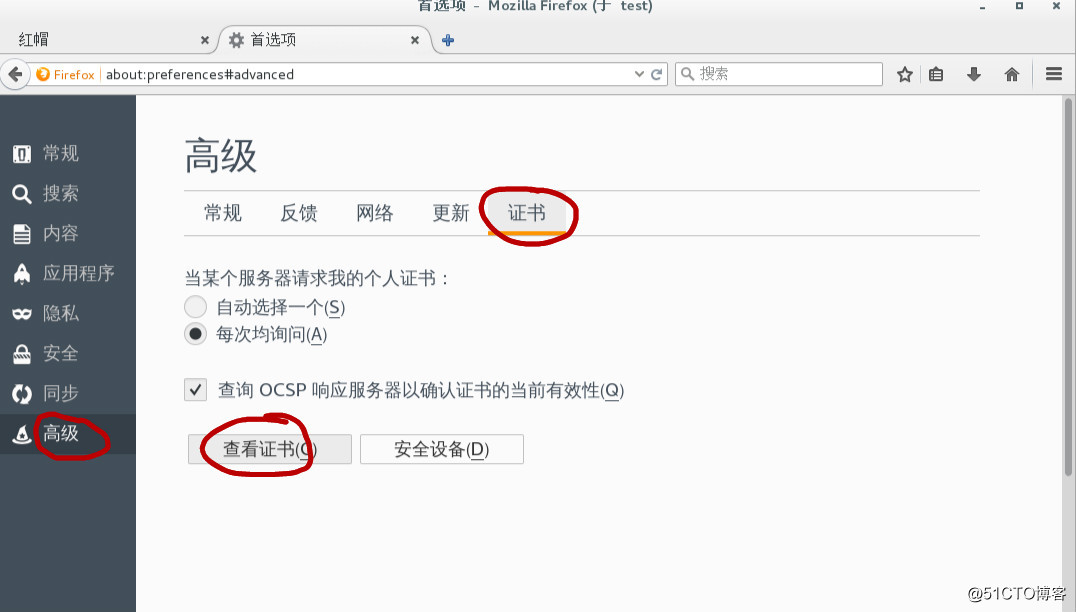
点击证书机构--->点击导入
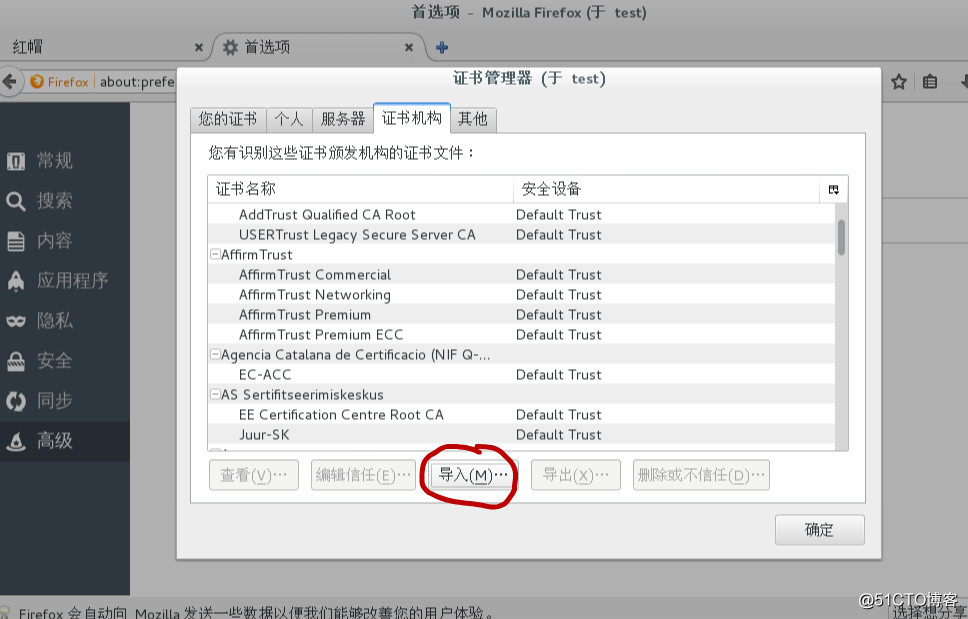
在计算机上找到刚刚下载的 my-ca.crt 证书 ---> 点击打开
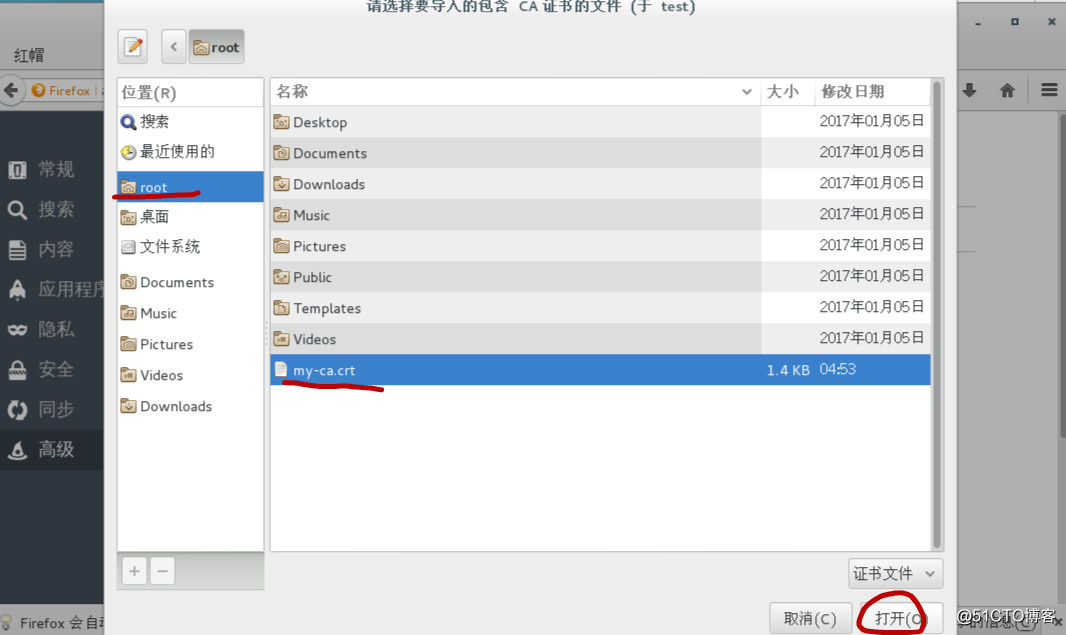
勾选信任--->点击确定
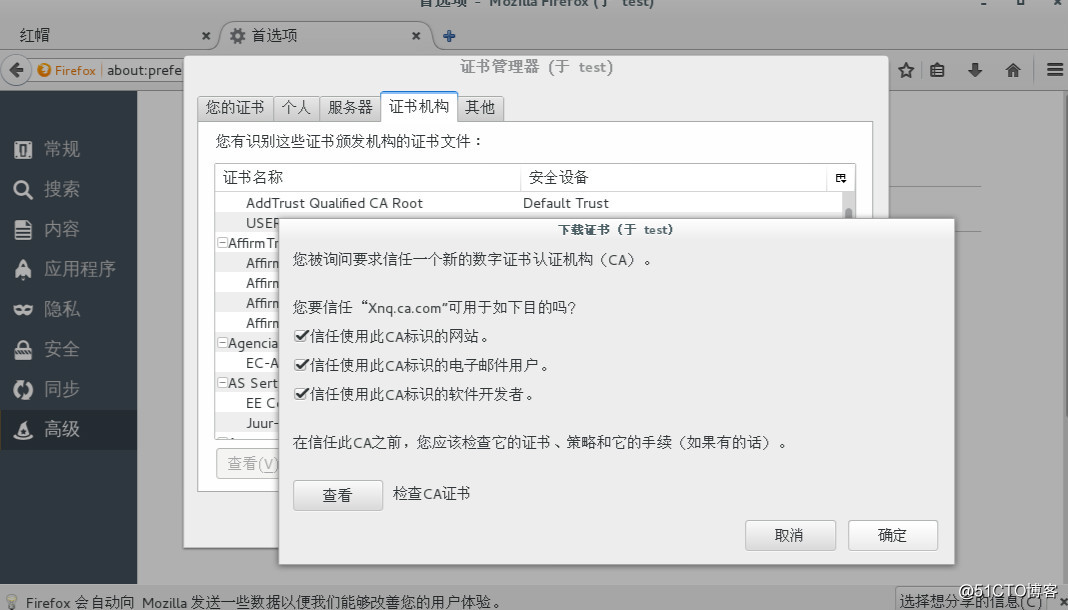
然后就可以看见我们自己搭建的证书信息了
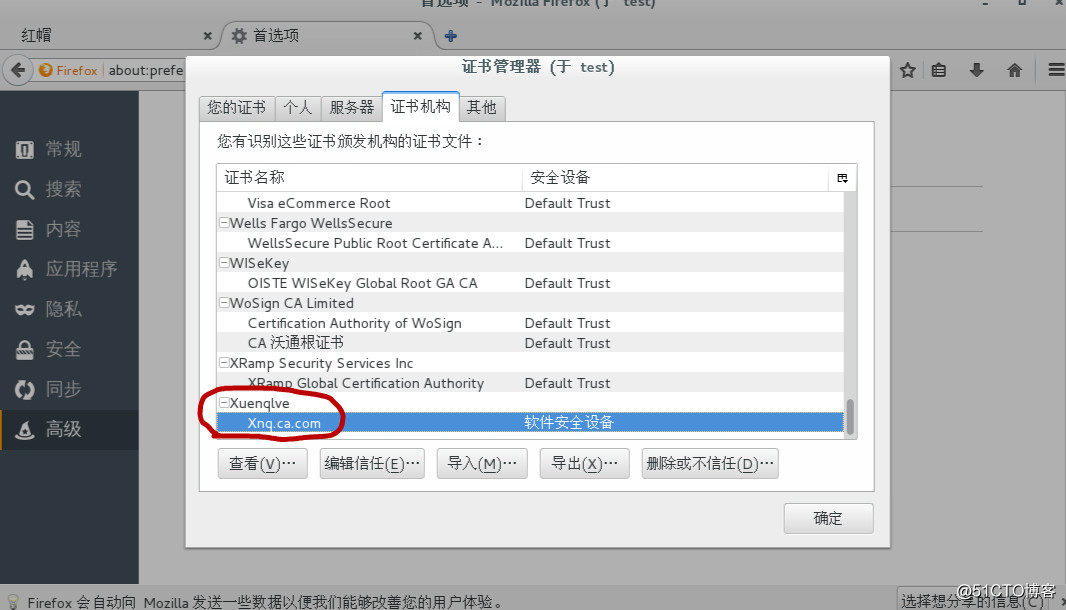
CA Certificate Authority 数字证书授权中心
被通信双方信任的,独立的第三方机构
负责证书颁发,验证,撤销等管理
PKI公钥基础设施
一套标准的密钥管理平台
通过公钥加密,数字证书技术确保信息安全
PKI体系的基础组成
权威认证机构(CA)
数字证书库,密钥备份及恢复系统
证书作废系统,应用接口
OpenSSL加密/解密工具
对称加密:
— enc 算法 -e -in 输入文件 -out 输出文件 #加密
— enc 算法 -d -in 输入文件 -out 输出文件 #解密
[root@localhost ~]# which openssl
/usr/bin/openssl
[root@localhost ~]# rpm -qf /usr/bin/openssl
openssl-1.0.1e-42.el7_1.9.x86_64
[root@localhost ~]# vim f1.txt
[root@localhost ~]# openssl enc -des3 -e -in f1.txt -out f1.txt.enc
enter des-ede3-cbc encryption password:
Verifying - enter des-ede3-cbc encryption password:
[root@localhost ~]# ls f1*
f1.txt f1.txt.enc
[root@localhost ~]# rm -rf f1.txt
[root@localhost ~]# openssl enc -des3 -d -in f1.txt.enc -out f1.txt
enter des-ede3-cbc decryption password:
[root@localhost ~]# ls f1*
f1.txt f1.txt.enc
部署CA服务器
第一步:配置CA签署环境
[root@CA ~]# ls /etc/pki/CA/ #工作目录
certs crl newcerts private
[root@CA ~]# ls /etc/pki/CA/certs/ #存储签发的数字证书
[root@CA ~]# touch /etc/pki/CA/index.txt #存储发放出去的数字证书信息
[root@CA ~]# chmod 600 /etc/pki/CA/index.txt
[root@CA ~]# touch /etc/pki/CA/serial #证书编号文件
[root@CA ~]# chmod 600 /etc/pki/CA/serial
[root@CA CA]# echo 01 > serial
[root@CA CA]# cat serial
01
[root@CA ~]# vim /etc/pki/tls/openssl.cnf #调整配置
42 dir = /etc/pki/CA #CA签署工作目录
43 certs = $dir/certs #用户证书存放路径
44 crl_dir = $dir/crl
45 database = $dir/index.txt #存储发放出去的数字证书信息
50 certificate = $dir/my-ca.crt #CA根证书文件名
51 serial = $dir/serial #证书编号文件
55 private_key = $dir/private/my-ca.key #CA私钥文件名
130 countryName_default = CN
135 stateOrProvinceName_default = beijing
138 localityName_default = beijing
141 0.organizationName_default = Xuenqlve
148 organizationalUnitName_default = ope
84 [ policy_match ] #匹配策略
85 countryName = match
86 stateOrProvinceName = match
87 organizationName = match
88 organizationalUnitName = optional
89 commonName = supplied
90 emailAddress = optional
match 必须匹配
optional 可选
supplied 忽略
第二步:为CA生成私钥
[root@CA ~]# cd /etc/pki/CA/private/
[root@CA private]# openssl genrsa -des3 2048 > my-ca.key
Generating RSA private key, 2048 bit long modulus
.....................................................................+++
..+++
e is 65537 (0x10001)
Enter pass phrase: #设私钥口令
Verifying - Enter pass phrase: #重复私钥口令
[root@CA private]# ls
my-ca.key
[root@CA private]# chmod 600 my-ca.key
第三步:为CA服务器创建根证书
-new 新文件
-x509 证书的版式
./private/my-ca.key 私钥文件名
-day 365 有效日期
[root@CA private]# cd ..
[root@CA CA]# openssl req -new -x509 -key ./private/my-ca.key -days 365 > my-ca.crt
Enter pass phrase for ./private/my-ca.key:
You are about to be asked to enter information that will be incorporated
into your certificate request.
What you are about to enter is what is called a Distinguished Name or a DN.
There are quite a few fields but you can leave some blank
For some fields there will be a default value,
If you enter '.', the field will be left blank.
-----
Country Name (2 letter code) [CN]:
State or Province Name (full name) [beijing]:
Locality Name (eg, city) [beijing]:
Organization Name (eg, company) [Xuenqlve]:
Organizational Unit Name (eg, section) [ope]:
Common Name (eg, your name or your server's hostname) []:Xuenqlve.ca.com
Email Address []:Xuenqlve@163.com
第四步:发布根证书
可以通过Web,FTP等方式进行发布
[root@CA ~]# yum -y install httpd
[root@CA ~]# systemctl stop firewalld
[root@CA ~]# setenforce 0
[root@CA ~]# systemctl restart httpd
[root@CA ~]# systemctl enable httpd.service
[root@CA ~]# mkdir /var/www/html/ca
[root@CA ~]# cp /etc/pki/CA/my-ca.crt /var/www/html/ca/
客户端下载应用
[root@test ~]# wget http://192.168.4.2/ca/my-ca.crt --2018-01-04 20:27:49-- http://192.168.4.2/ca/my-ca.crt 正在连接 192.168.4.2:80... 已连接。
已发出 HTTP 请求,正在等待回应... 200 OK
长度:1399 (1.4K)
正在保存至: “my-ca.crt”
100%[======================================>] 1,399 --.-K/s 用时 0s
2018-01-04 20:27:49 (141 MB/s) - 已保存 “my-ca.crt” [1399/1399])
[root@test ~]# firefox
进入火狐浏览器 点击浏览器右侧打开菜单--> 点击首选项
然后点击高级--->点击证书--->点击查看证书
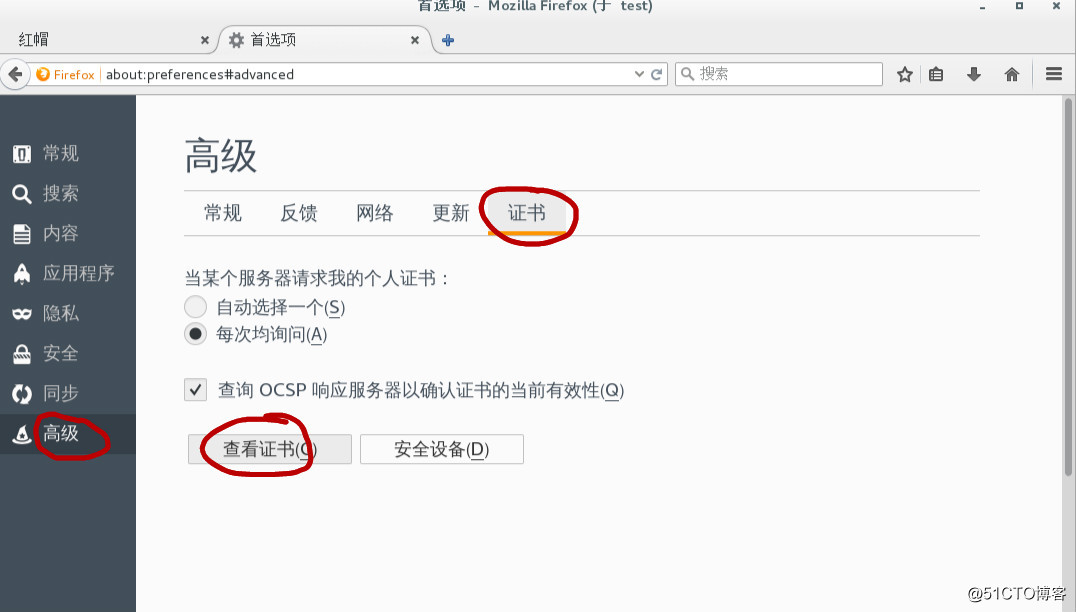
点击证书机构--->点击导入
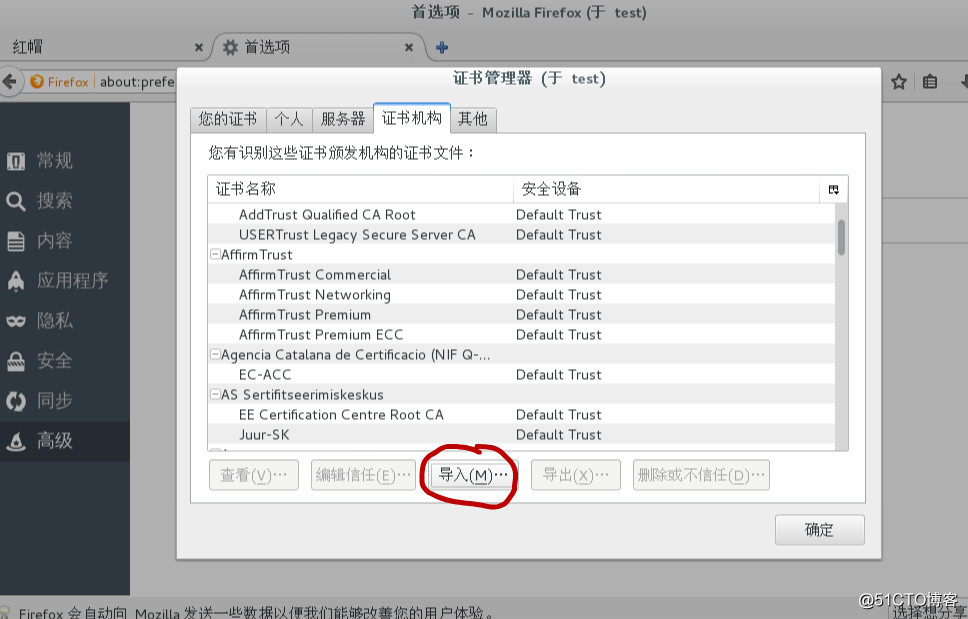
在计算机上找到刚刚下载的 my-ca.crt 证书 ---> 点击打开
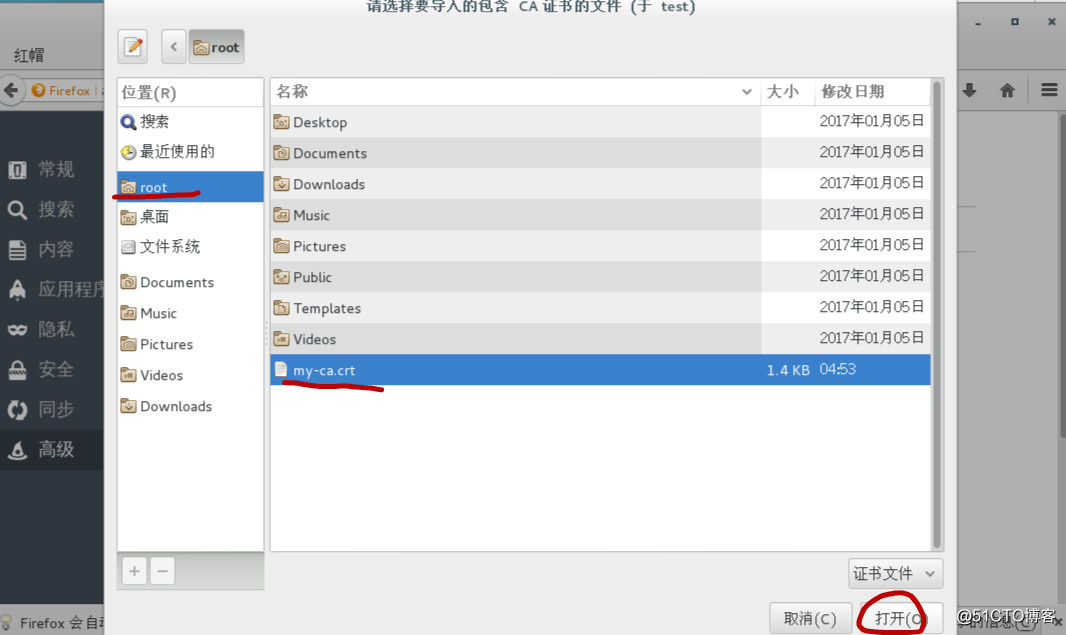
勾选信任--->点击确定
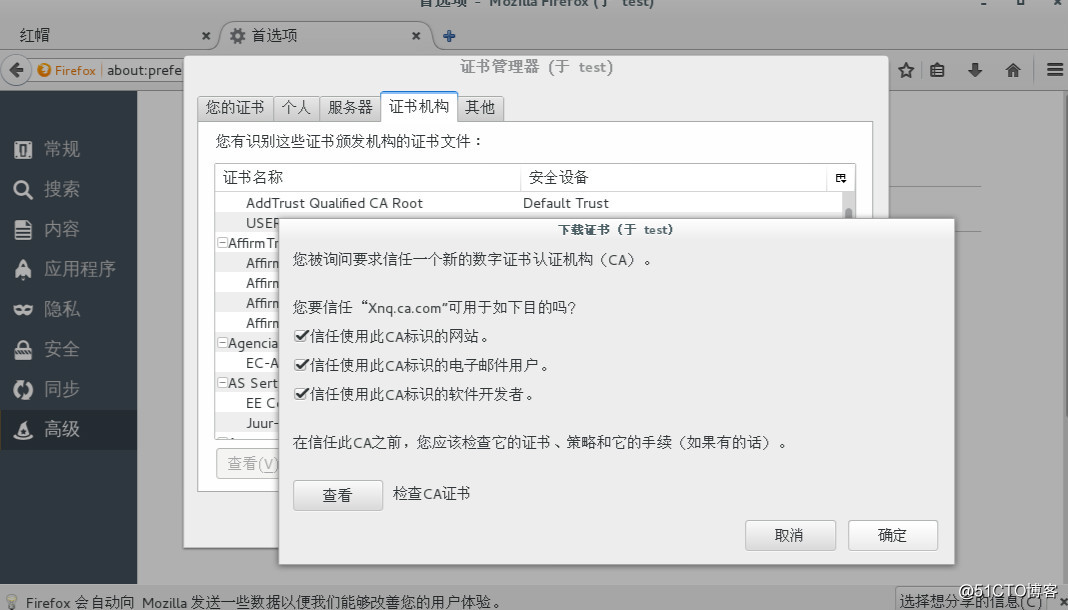
然后就可以看见我们自己搭建的证书信息了
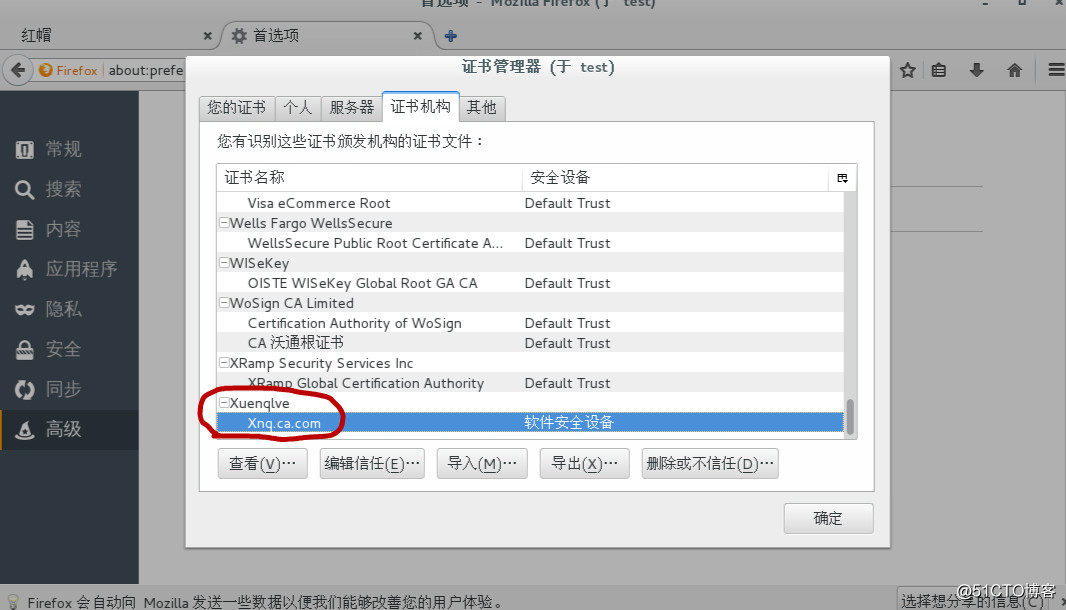
相关文章推荐
- Linux常用服务部署与优化之Samba篇
- 菜鸟学Linux之六:samba服务的搭建与部署 推荐
- 跟我学习dubbo-在Linux操作系统上手工部署Dubbo服务(5)
- Linux下部署svn服务
- Linux基础入门教程-使用Squid部署代理缓存服务
- Linux系统下PXE装机服务的搭建与部署(附完整命令与截图)
- Linux网络服务之(1)&部署DHCP服务
- Linux 基础用法(十三) ———— 自动部署虚拟机脚本、DHCP、HTTP、将服务添加到防火墙规则
- Linux下部署ASP.NET服务连接oracle遇到的问题记录
- linux企业常用服务---部署NGINX虚拟主机
- Linux下部署svn服务
- 在linux上部署dubbo服务jar包
- 百晓生带你玩转linux系统服务搭建系列----AWStats日志分析系统的部署
- 基于Dubbo的分布式系统架构-在Linux操作系统上手工部署Dubbo服务
- [Linux]阿里云免费试用体验(在阿里云的ubuntu上部署个人服务)
- 在linux上部署tomcat服务
- Linux下squid代理缓存服务环境部署
- Linux之nfs服务部署
- linux 部署http服务4步曲
- 使用gradle构建springboot工程的以及部署springboot到linux服务
